Je hebt misschien Citrix Receiver op je Mac opgemerkt en ontdekt dat je het niet langer nodig hebt, dus je zult zeker manieren moeten vinden om het volledig van je Mac te verwijderen. Als u Citrix Receiver op Mac niet kunt verwijderen, hoeft u zich geen zorgen te maken, deze handleiding voor: verwijder Citrix Receiver van Mac is hier om u te helpen. Met deze gids weet u hoe u: verwijder alle ongewenste apps van je Mac.
TIPS:
Inhoud: Deel 1. Kan ik Citrix Receiver voor Mac gewoon met rust laten?Deel 2. De eenvoudigste methode om Citrix Receiver volledig van Mac te verwijderenDeel 3. Verwijder Citrix Receiver handmatig van MacDeel 4. Het verwijderprogramma gebruiken dat bij Citrix Receiver werd geleverd
Deel 1. Kan ik Citrix Receiver voor Mac gewoon met rust laten?
Dit is een duidelijke optie, vooral als je een gloednieuwe Mac hebt en er niet veel applicaties op staan of als er momenteel geen geheugenproblemen zijn. Dat is geweldig en zo. Het hebben van programma's of apps die gewoon op je Mac staan, kan echter wat geheugenruimte in beslag nemen, terwijl dat nu misschien geen probleem is, maar in de nabije toekomst. Dus misschien heb je een betrouwbare tool zoals PowerMyMac nodig om laat de verwijderbare ruimte op je Mac verwijderen.
Een ander probleem is dat sommige programma's op de achtergrond kunnen worden uitgevoerd, wat enige verwerkingstijd van uw Mac in beslag neemt. Hoewel het misschien niet opvalt, kan het op de lange termijn sneeuwballen in iets dat je computer echt kan vertragen. Heb ik Citrix Receiver nodig op mijn Mac? Als je de tijd hebt, kun je het beste van programma's afkomen die nutteloos of zinloos voor je zijn, en als Citrix Receiver onder die categorie valt, is het tijd om te lezen hoe je Citrix Receiver van Mac kunt verwijderen.

Deel 2. De eenvoudigste methode om Citrix Receiver volledig van Mac te verwijderen
Laten we beginnen met de gemakkelijkste en meest efficiënte methode om Citrix Receiver volledig van uw Mac te verwijderen. Hoe verwijder ik Citrix Receiver op mijn Mac?
We raden u ten zeerste aan om iMyMac PowerMyMac, wat een krachtig programma is waarmee u het gebruik van uw Mac kunt maximaliseren, en ja, de-installatie behoort tot die lijst. Volg deze eenvoudige stappen om te zien hoe u Citrix Receiver kunt verwijderen.
- Download en installeer PowerMyMac met succes.
- Open het en er zullen nog veel meer opties voor je opengaan.
- Druk op de App-verwijderprogramma optie om door te gaan.
- Klik op "SCAN". PowerMyMac zal toestemming vragen om door uw computer te scannen, u zult het willen toestaan zodat het alles kan vinden, inclusief de Citrix-ontvanger.
- Zoek en kies Citrix Receiver.app uit de hele lijst. U kunt alle bestanden en mappen die bij het programma horen, controleren.
- Het enige dat u nog hoeft te doen, is het verwijderen, samen met alle andere bestanden die ermee verbonden zijn, door te klikken op de CLEAN knop.
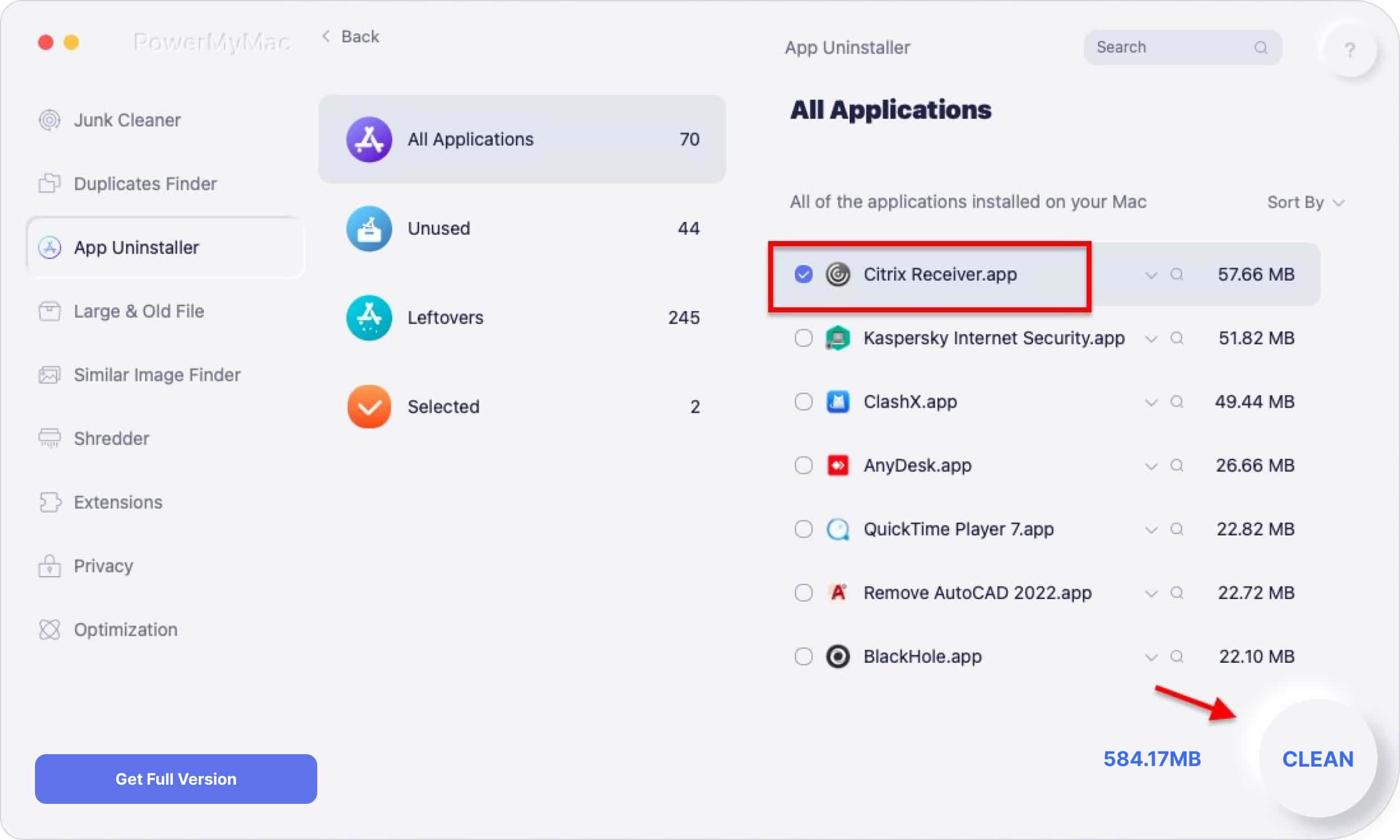
En daarmee bent u klaar, u kunt er zeker van zijn dat alles wat met Citrix Receiver te maken heeft, zolang u de juiste vakjes heeft aangevinkt, nu volledig van uw Mac wordt verwijderd. Dit is een zeer efficiënte manier om programma's te verwijderen zonder dat u zich in het zweet hoeft te werken.
Deel 3. Verwijder Citrix Receiver handmatig van Mac
Een eenvoudige manier om de installatie ongedaan te maken, is door het pictogram van te vinden Citrix-ontvanger en sleep het gewoon naar je prullenbakpictogram. Zodra u de prullenbak leegt, bent u vrijwel klaar met het verwijderen van Citrix Receiver.
Het enige probleem met handmatige verwijderingsmethoden is dat u waarschijnlijk enkele tijdelijke bestanden achterlaat en dat zal wat onnodige ruimte op uw Mac in beslag nemen. Voor iedereen die schreeuwt om meer ruimte, telt elk klein beetje. Je zou natuurlijk elk bestand handmatig kunnen vinden en dienovereenkomstig verwijderen, maar wees gewaarschuwd, dat is een zeer bewerkelijke optie, dus wees bereid om je mouwen op te stropen.
Ervan uitgaande dat het pictogram nergens te vinden is, hoeft u zich geen zorgen te maken, deze manier om Citrix Receiver van Mac te verwijderen, zal niet zo gemakkelijk opgeven. Volg deze stappen om de volgende optie om te verwijderen:
- Open je Finder.
- Ga op zoek naar de Toepassingen map op je vinder.
- Zoek Citrix Receiver in de map Programma's en breng het naar de prullenbak.
- Leeg de prullenbak.
Nogmaals, de andere bestanden blijven ondanks je inspanningen behouden, je hebt nog steeds de mogelijkheid om ze handmatig op te sporen, maar als het gebruik van een Mac nog niet zo lang voor je is, is dat waarschijnlijk niet de beste optie voor jou.
Verwijder Citrix Receiver van Mac via Terminal
- Open Terminal vanaf uw Mac.
- Typ in het Terminal-venster de opdracht:
sudo rm – r - Sleep vervolgens het icoon van Citrix Receiver naar het Terminal-venster.
- Druk op Enter.
Mogelijk moet u uw wachtwoord invoeren nadat u op Enter hebt gedrukt. Druk vervolgens nogmaals op Enter om de verwijdering te starten.
Mensen lezen ook:Een beknopte handleiding voor het verwijderen van MacKeeperDe beste coderingssoftware voor uw Mac uitkiezen
Deel 4. Het verwijderprogramma gebruiken dat bij Citrix Receiver werd geleverd
Zoals je misschien wel of niet weet, komt het meestal in een dmg-bestand als je Citrix Receiver downloadt. Voor degenen die niet bekend zijn, dmg-bestanden zijn de installatieprogramma's voor Mac en kunnen veel extra dingen in de map bevatten. Een van die extra's is een Citrix Uninstaller en zoals je je kunt voorstellen, heeft het dmg-bestand van Citrix Receiver inderdaad een Uninstaller.
Om het te gebruiken, opent u gewoon de CitrixReceiver.dmg bestand, zoek naar het verwijderprogramma en klik hier en daar op enkele bevestigingen, dan ben je klaar. De grootste uitdaging voor deze optie is echter dat wanneer je Citrix Receiver installeert, het dmg-bestand automatisch wordt verwijderd. En dat zou een duidelijke splitsing in uw plan zijn.
Over het algemeen kan het verwijderen van programma's lastig zijn, maar als je je voorkeur hebt of je weg weet op een Mac, zou je geen problemen moeten hebben. Anders echter, als u Citrix Receiver niet van de Mac kunt verwijderen, zijn er altijd opties beschikbaar voor degenen die een beetje hulp nodig hebben en we ondersteunen nogmaals ten zeerste het gebruik van PowerMyMac voor al uw verwijderingsbehoeften, evenals hulp bij het verwijderen van Citrix Receiver van Mac.




tegenwind2020-11-12 13:29:52
Sagen Sie doch einfach, dassSie Prozente bekommen, wenn ich auf einen der zahlreichen Affiliate-Links drücke en ich mir Mac-Cleaner (https://www.imymac.com/de/download/imymac-mac-cleaner.dmg) einfange! Ich habe mal bei meinem Vater eine kleine Ewigkeit gebraucht, um den Mist wieder runterzubekommen !!!